您現在需要使用的隱藏 WPForms 模板
已發表: 2024-08-23當我第一次開始使用 WPForms 時,我一直很欣賞預先建立模板的便利性,讓事情變得更容易。但從那時起,WPForms 範本庫已經(並且繼續成長)顯著成長。
我認為自己是 WPForms 的高級用戶,但我仍然不斷發現連我都不知道的新模板!
所以我心裡想,如果我發現這些模板如此有趣,我相信一定有很多其他高級用戶想了解這些。
在這篇文章中,我將向您介紹一些令人興奮且鮮為人知的表單模板,這些模板預先加載了強大的功能,您可以利用這些功能來建立更具影響力的表單。
立即解鎖所有 WPForms 模板
- 1. NPS 調查增強表格模板
- 2. NPS 調查簡單表格模板
- 3. 投票表格模板
- 4. 調查表模板
- 5.WordPress用戶註冊表模板
- 6.WordPress登入表單模板
- 7.WordPress 密碼重設表
- 8. 部落格文章投稿表
隱藏的 WPForms 模板
我將在這篇文章中分享的大多數模板都需要啟用適當的 WPForms 外掛才能使用它們。這是因為這些範本使用某些特殊欄位和功能,這些欄位和功能僅適用於正確的 WPForms 外掛程式。
如果您是 WPForms Pro 用戶,那麼當您選擇任何這些範本時,系統只會提示您安裝所需的外掛程式。此安裝將在您無需離開螢幕的情況下進行,因此它是甜蜜而流暢的。
您可以從表單範本選擇螢幕上的外掛範本類別來存取這些範本。
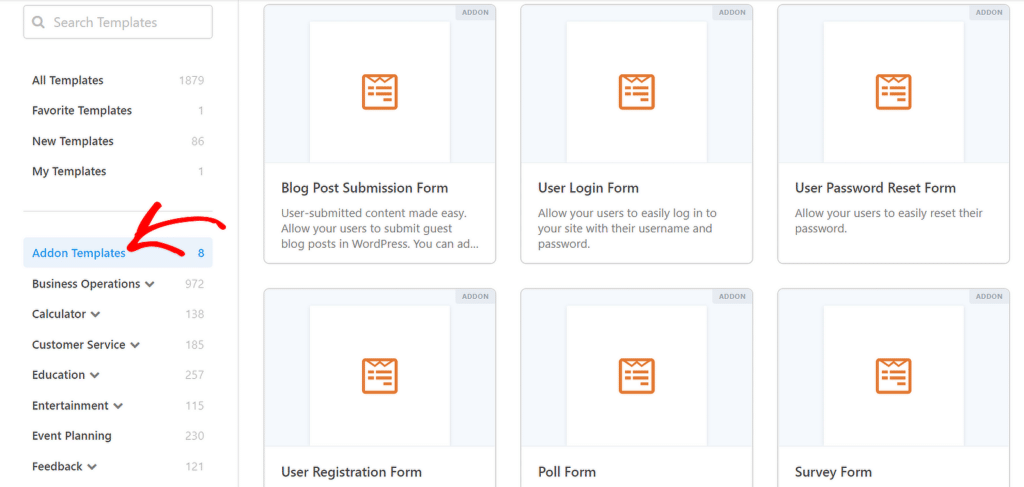
讓我們開始吧!
1. NPS 調查增強表格模板
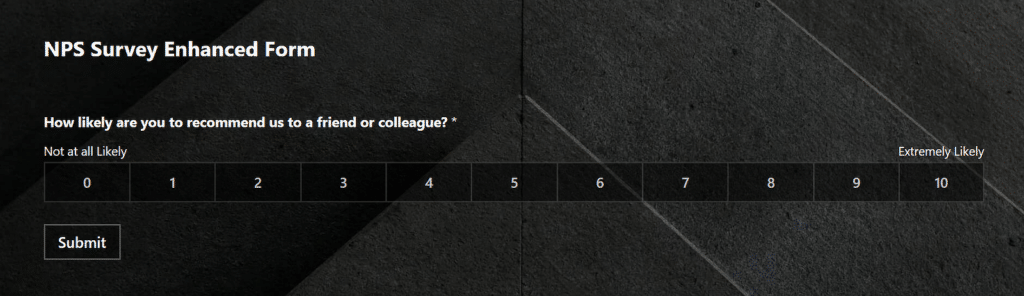
所需插件:調查和民意調查
NPS 調查增強表格範本僅包含一個主要欄位 - NPS 量表。但這裡的內容遠不止表面上看到的那麼簡單。
此表單範本中還包含其他幾個字段,但它們僅根據訪客在 NPS 等級上給出的評分而顯示。
例如,評分為 7 時將自動顯示其他字段,請求回饋和電子郵件地址字段,以便您可以回覆此人。
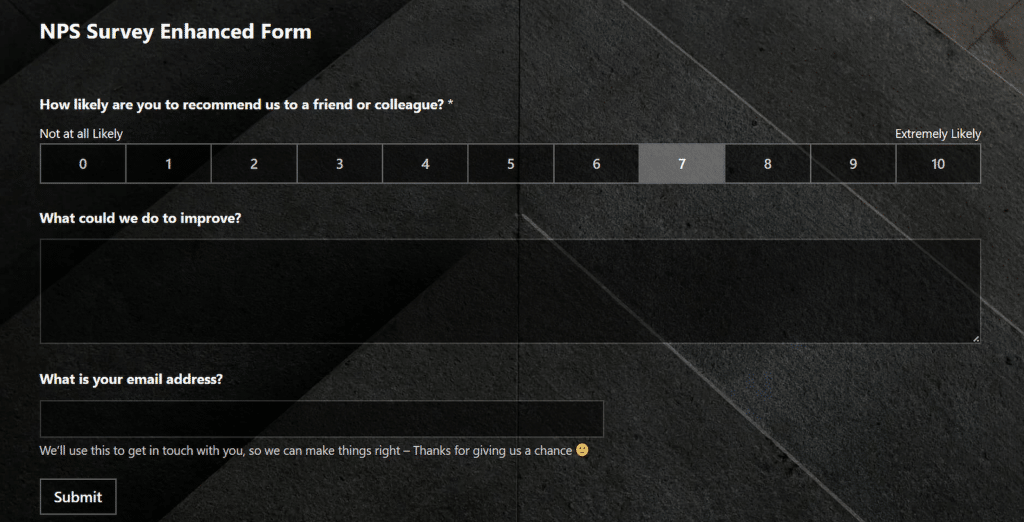
如果評分為9 或更高,則會出現一個不同的問題- 這次,要求客戶分享他們積極體驗的詳細信息以及他們是否願意留下推薦(高度滿意的客戶更有可能給您留下很好的推薦)然後您可以在您的網站上炫耀。
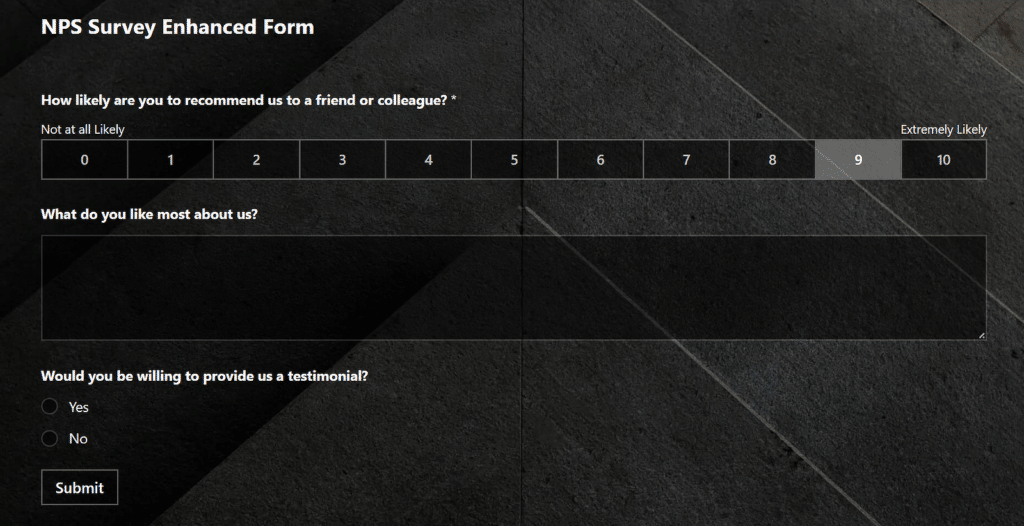
那麼,這個模板如何根據給定的 NPS 評級來顯示不同的欄位呢?這只不過是行動中的條件邏輯。
WPForms 提供強大的條件邏輯,讓您僅在滿足特定條件時才顯示或隱藏單個字段或一組字段,例如在 NPS 字段上選擇特定分數。
條件邏輯的美妙之處在於,您可以只向訪客詢問最相關的問題,並相應地調整您的訊息傳遞。這是最大限度地減少用戶沮喪和放棄並提高完成率的最有效方法之一。
2. NPS 調查簡單表格模板
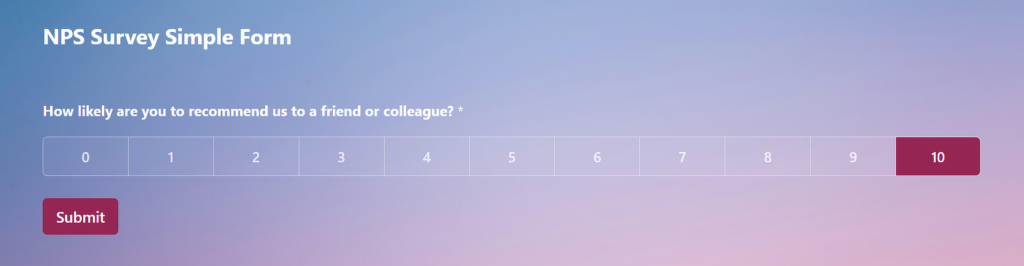
所需插件:調查和民意調查
NPS 調查簡單表單範本是增強型 NPS 表單範本的簡化版本。主要區別在於,選擇高分時,它不會顯示任何其他欄位。 NPS 欄位是非常滿意的客戶必須回答的唯一問題。
但是,如果分數為 8 或更低,則會出現一個問題,要求提供回饋以進行改進。
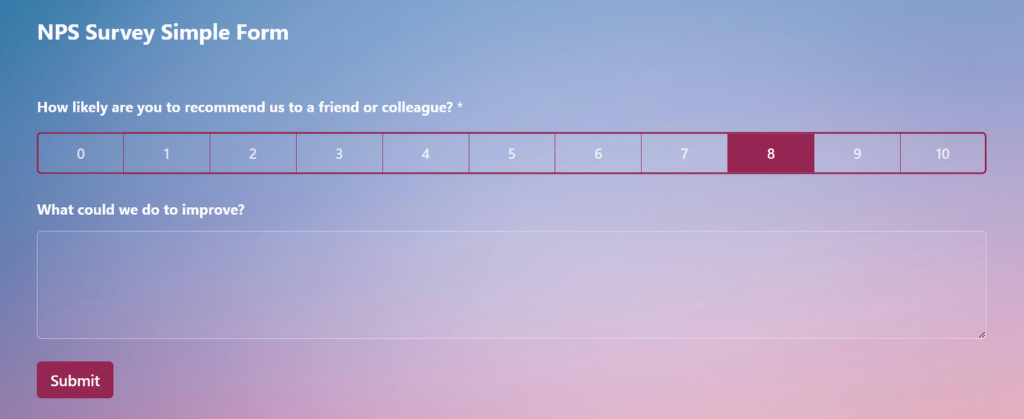
因此,如果您想透過減少 NPS 分數的後續問題來使表單變得更加簡單,那麼此範本非常適合您。同時,不要忘記,如果需要,您可以透過新增更多欄位來自訂範本。
3. 投票表格模板

所需插件:調查和民意調查
考慮進行線上民意調查嗎?嘗試投票表單模板,這是另一個由多項選擇問題組成的單一欄位表單模板。
您可以編輯問題及其選擇,甚至可以包含多個投票問題。但是,如果您的訪客也無法看到結果,那麼民意調查就沒那麼有趣了。
向訪客顯示民意調查結果非常簡單。您可以前往「設定」»「調查與民意調查」 ,然後使用切換按鈕啟用「啟用民意調查結果」 。
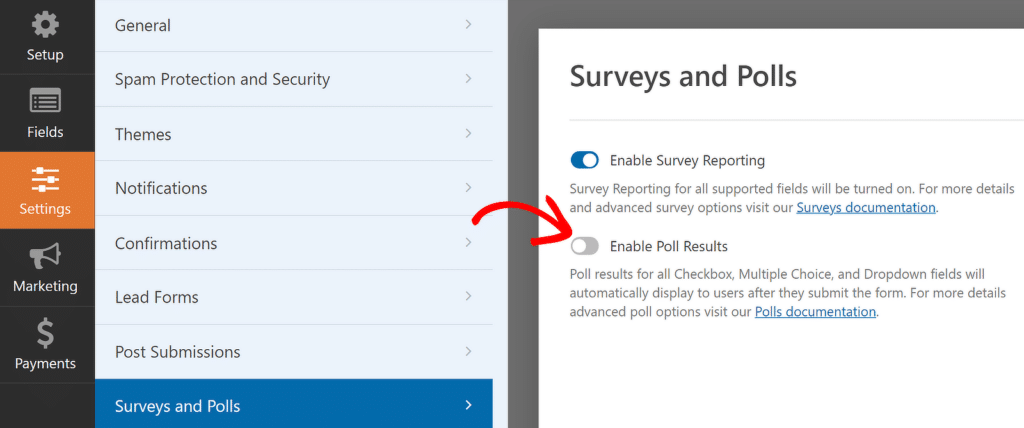
這就是訪客提交表單後在表單上顯示投票結果所需的全部操作。
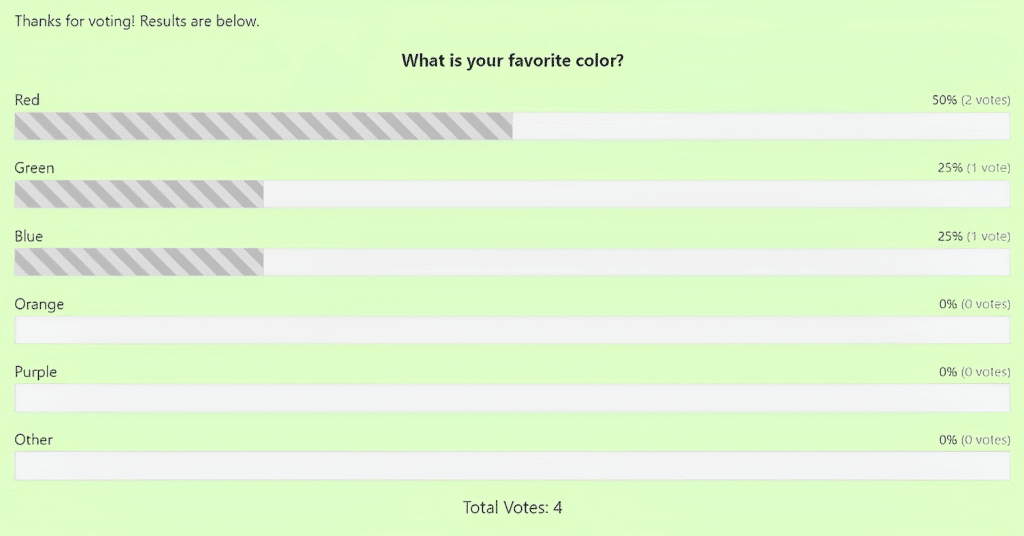
投票是為您的網站添加互動性並提高訪客參與度的有趣方式。雖然此範本是民意調查表單的簡單範例,但您可以使用它作為起點,透過 WPForms 拖放表單產生器建立更複雜的民意調查表單。
4. 調查表模板
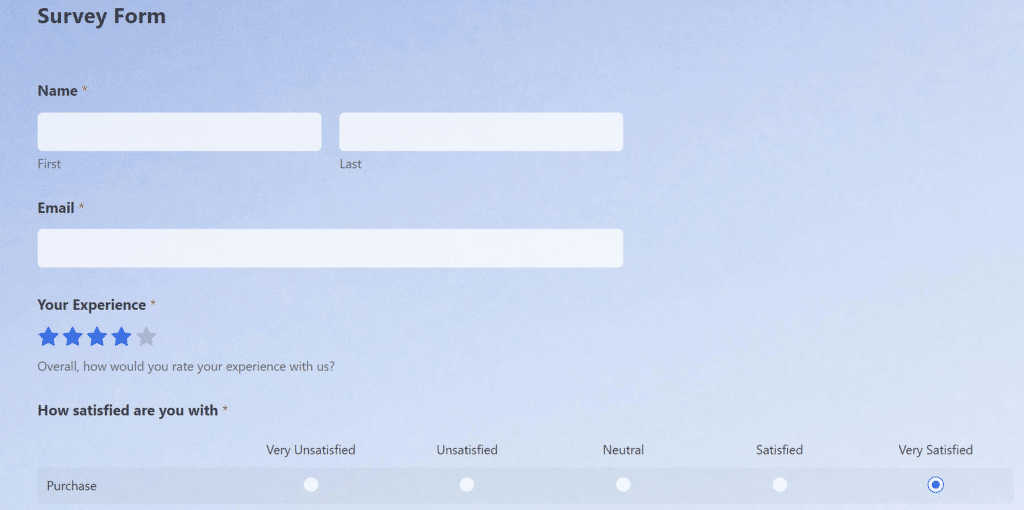
所需插件:調查和民意調查
調查表單範本是 WPForms 庫中最通用的範本之一。除了星級字段外,它還包括李克特量表字段,這對於精確衡量客戶滿意度非常有用。
雖然它主要是客戶滿意度調查表,但它可以輕鬆用於其他目的,例如員工調查。只需重新表述欄位標籤和李克特量表答案行和列,即可根據您使用它的確切目標調整表單。
最好的部分是您可以透過漂亮的報告輕鬆視覺化調查結果。可以從表單產生器啟用此功能,方法是導覽至「設定」»「調查和民意調查」並點選「啟用調查報告」選項。
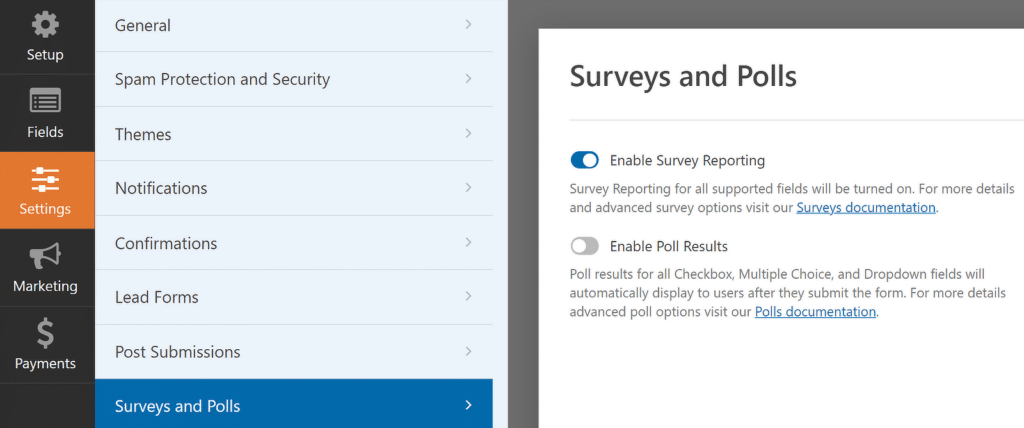
有多種圖表類型可供選擇(餅圖、長條圖等)。此外,您還可以匯出視覺化報告並在簡報或其他文件中使用它們來展示調查結果。

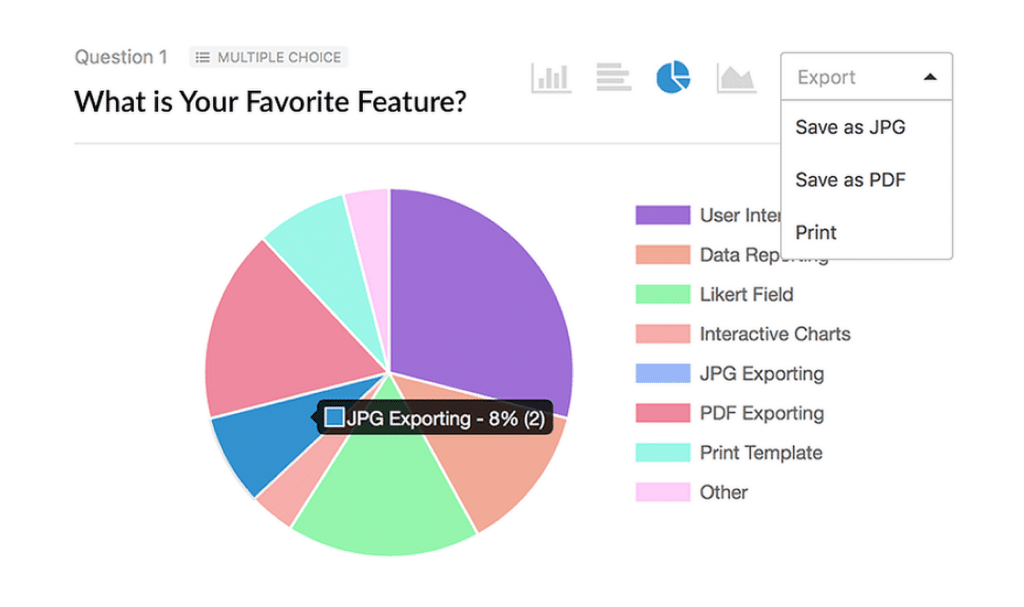
5.WordPress用戶註冊表模板
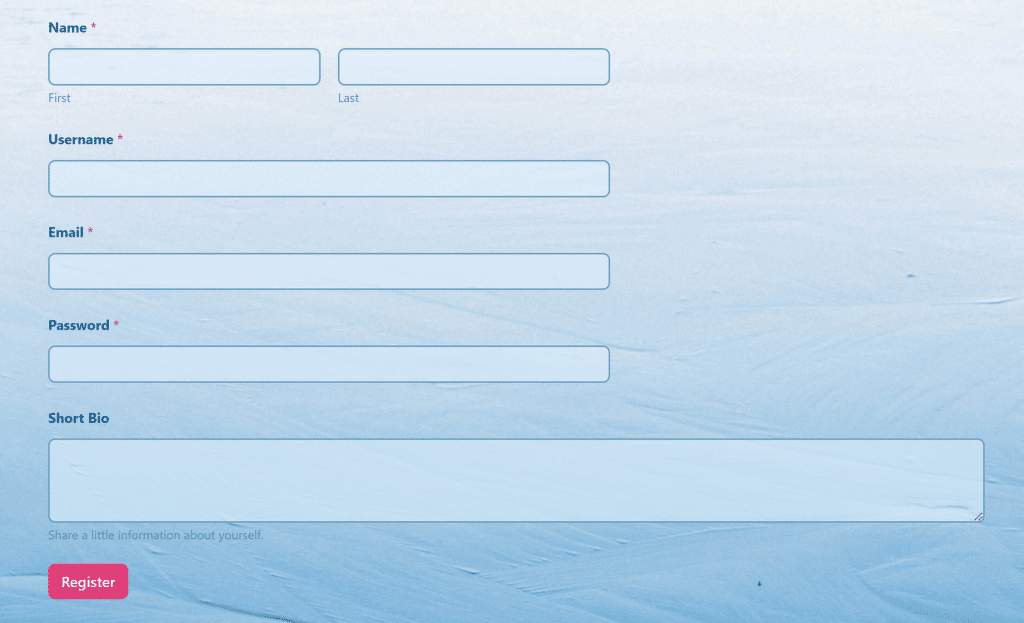
所需插件:用戶註冊
我對 WordPress 最大的抱怨之一是預設登入和註冊表單的限制。您無法添加任何其他字段,甚至無法包含反垃圾郵件來提高這些關鍵表單的安全性。
這就是為什麼用戶註冊表單範本是我最喜歡的範本之一 - 它消除了自訂註冊表單的痛苦,因為您可以使用拖放功能添加所需的任何欄位。
WPForms 中的使用者註冊設定還允許您將表單欄位對應到 WordPress 使用者設定檔欄位。這意味著,一旦使用者提交表單完成註冊,使用者名稱、密碼、電子郵件和履歷等欄位就會自動填入 WordPress 中。
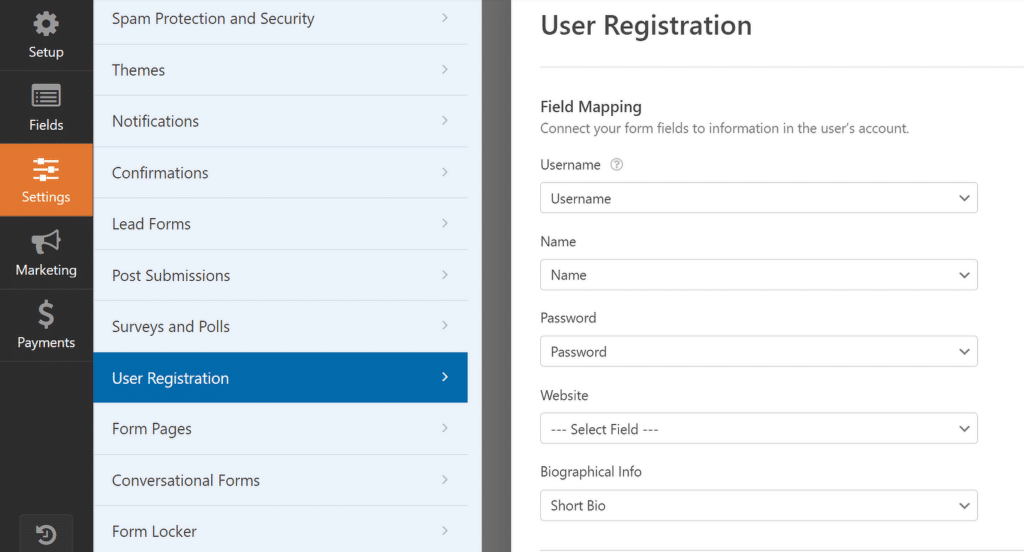
此外,您還可以為註冊人員設定使用者角色。您也可以選擇啟用使用者激活,該選項可用於要求使用者進行電子郵件確認,以確保只有擁有有效電子郵件地址的合法人員才能在您的網站上註冊。
如果您希望手動批准註冊請求,您也可以自由地以這種方式處理註冊。
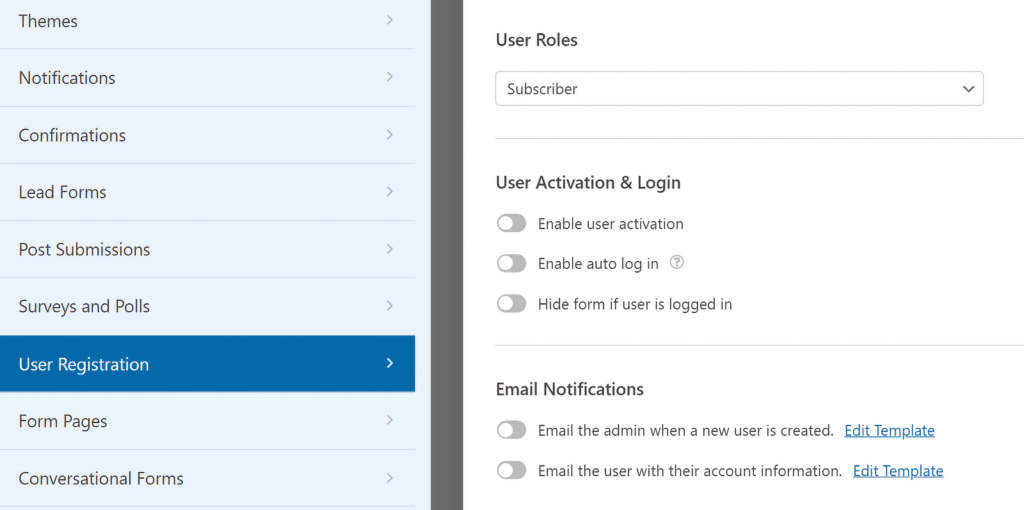
使用自訂註冊表單不僅可以為您提供額外的功能,還可以為您提供更多功能。它還具有使用品牌元素設計表單樣式的靈活性(這在預設註冊頁面上並不容易做到)。
您可以插入內容欄位來新增徽標,並使用 WordPress 區塊編輯器上的表單樣式選項來製作完全自訂的註冊表單,其外觀和行為完全符合您想要的方式。
另請閱讀:如何在 WordPress 中建立使用者註冊表單。
6.WordPress登入表單模板
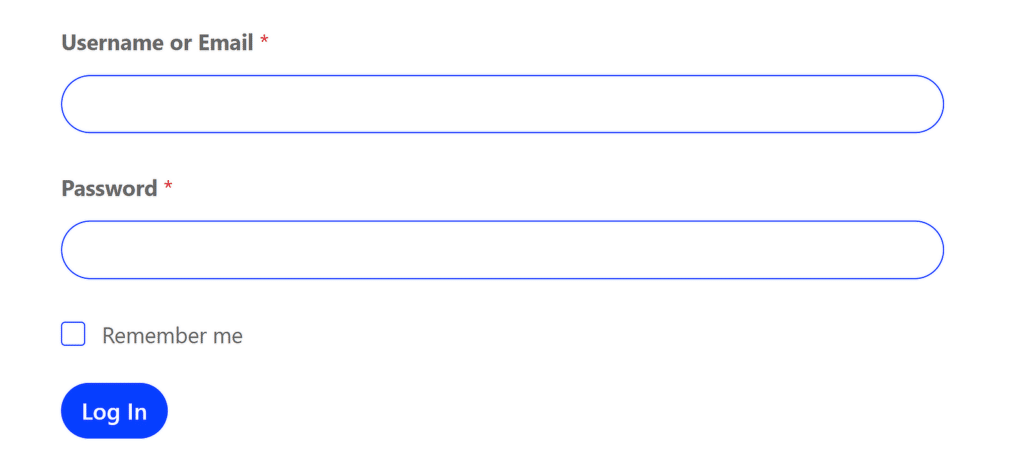
所需插件:用戶註冊
使用者登入表單範本是一個特殊的範本。儘管其表面上很簡單,但它提供了一些僅此模板獨有的獨特功能。
首先是「記住我」複選框。您可能已經猜到,這不是一個普通的複選框 - 它是專門設計用於使用戶在後續訪問網站時自動登入的。
如果您從此表單前往「設定」»「使用者註冊」 ,您也可以變更表單可見性行為。
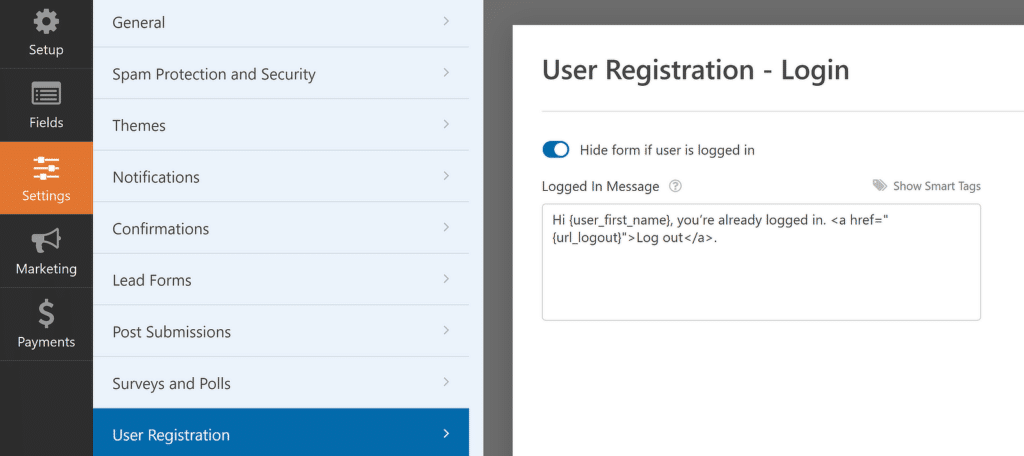
這是僅有的兩個不應新增或刪除任何欄位的 WPForms 表單範本之一。登入表單的全部目的是讓人們登入您的網站。它不需要任何更複雜的東西。
既然您現在有一個自訂登入表單,那麼向其中添加一些品牌怎麼樣?請參閱我們關於建立自訂 WordPress 登入頁面的指南以了解更多資訊。
7.WordPress 密碼重設表
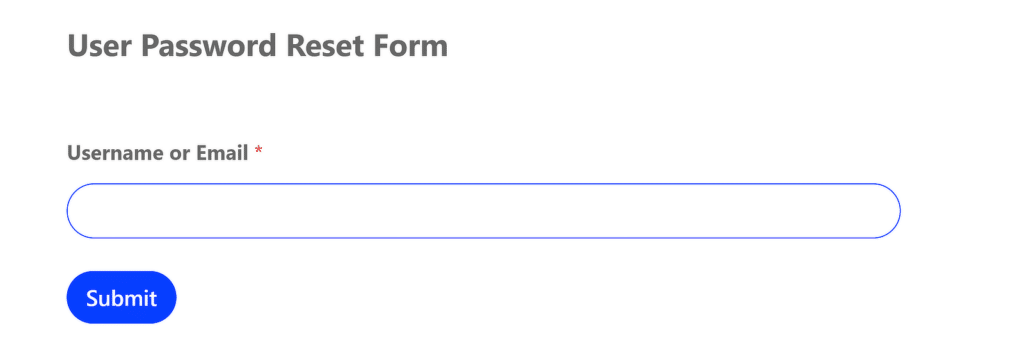
所需插件:用戶註冊
此表單範本是另一個特殊的範本。它旨在發送一封電子郵件,其中包含填寫表格後重置密碼的說明。
可以從「設定」»「使用者註冊」選單自訂密碼重設電子郵件。
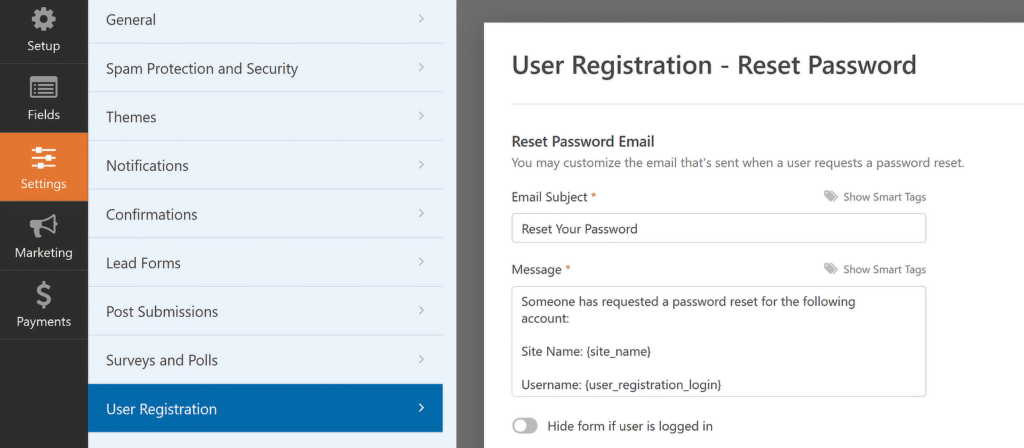
用戶點擊電子郵件中的重設連結後,他們將返回到可以設定新密碼的相同表單。然後,使用者可以使用您的登入表單再次正常登入。
另請閱讀:如何在 WordPress 中建立自訂密碼重設表單。
8. 部落格文章投稿表
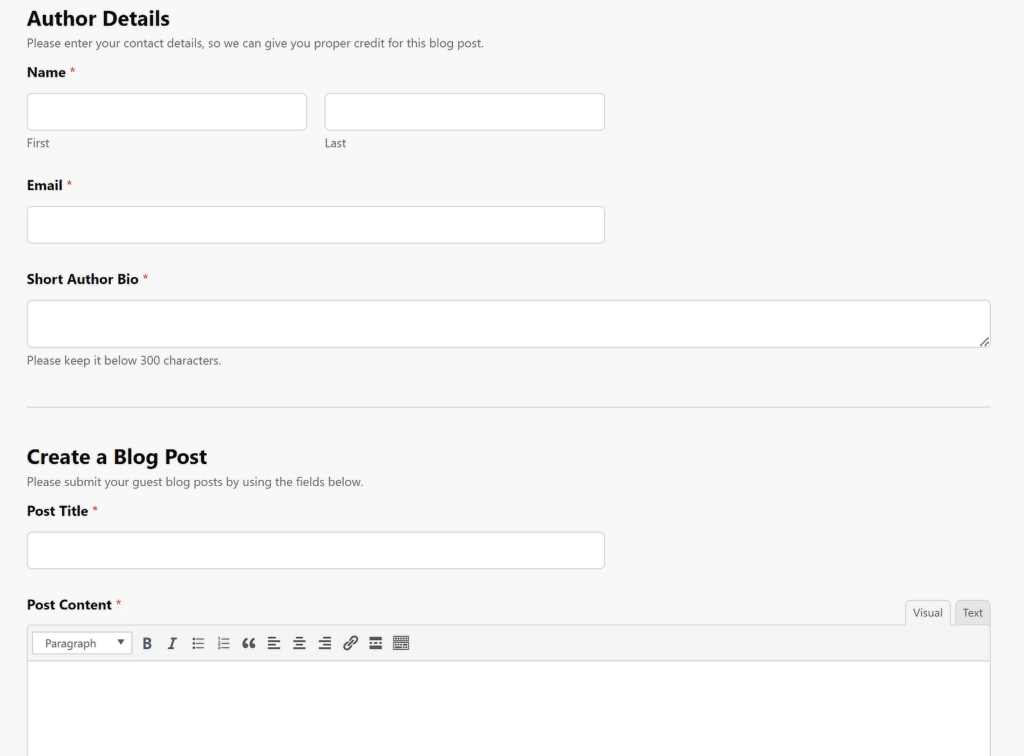
所需外掛:貼文提交
簡單的訪客貼文提交工作流程對於發布商來說至關重要。這個模板正是這樣做的。此範本具有多個部分,每個部分都專注於一個特定目標。您的客座作者可以添加他們的傳記詳細信息,並立即開始以相同的形式撰寫部落格文章。
貼文提交設定可用於將表單欄位與 WordPress 貼文欄位進行映射,以便建立涵蓋標題、內容、正文圖像、摘錄、特色圖像、作者和貼文類型的完整文章。
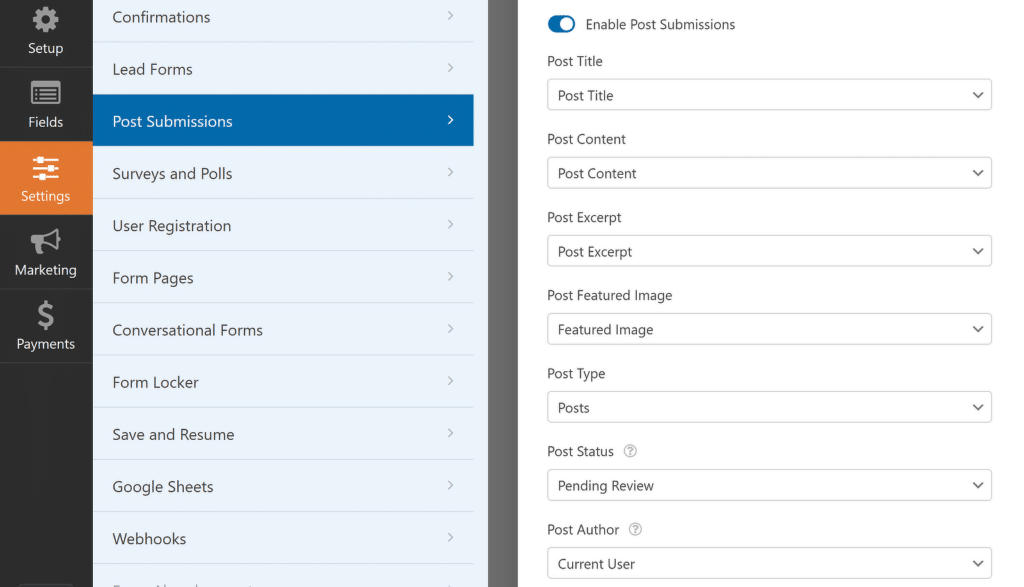
基本上,僅此表單就可以處理客座作家的完整後期創作過程。當他們提交帖子時,您可以查看草稿並繼續發布。
許多網站只接受付費文章。您可以輕鬆地將付款欄位新增至表單中,以便客座作者在提交貼文的同時向您付款,從而實現順利無痛的過程。
現在你就擁有了!這些是一些最有用的 WPForms 表單模板,具有獨特的功能,可以幫助簡化您的業務和網站的許多關鍵流程。
接下來,探索進階 WPForms 功能
WPForms 的功能範圍相當廣泛。您不太可能需要同時使用所有這些功能,但我遇到過許多客戶,他們很高興了解他們不了解的現有功能!
請務必閱讀我們關於強大的 WPForms 功能的深入文章,以更快建立表單。
立即建立您的 WordPress 表單
準備好建立您的表單了嗎?立即開始使用最簡單的 WordPress 表單產生器外掛。 WPForms Pro 包含大量免費模板,並提供 14 天退款保證。
如果本文對您有所幫助,請在 Facebook 和 Twitter 上關注我們,以獲取更多免費的 WordPress 教學和指南。
